Ved Admin
Vedligeholdelse er den grundlæggende del af "System og sikkerhed" indstillinger i "Kontrolpanel”. Ligesom tidligere versioner af Windows, Windows 10 tilbyder også funktionen Automatisk vedligeholdelse.
Læs:Windows 10 Defragmenteringsproces
Opgaver, der er planlagt til at køre i automatisk vedligeholdelse, er ansvarlige for opdatering af software (dvs. systemsoftware), kontrol af sikkerhedsproblemer og diagnosticering af fejl.
Vedligeholdelsesaktiviteter kører regelmæssigt. Generelt udføres disse opgaver, når pc'en ikke bruges (inaktiv tilstand). Hvis din computer viser sig at være “i brug”, når vedligeholdelsesaktiviteterne er ved at finde sted, kører disse aktiviteter næste gang, når pc'en er inaktiv.
I denne artikel skal følgende trin forklare:
Sådan opsættes planlagt vedligeholdelse i Windows 10
Søg efter dette trin sikkerhed og vedligeholdelse i søgefeltet

Klik derefter på Vedligeholdelse og klik derefter på ændre vedligeholdelsesindstillinger

Vælg dit foretrukne tidspunkt til at køre vedligeholdelsesopgaven dagligt, og aktiver fluebenet "tillad planlagt vedligeholdelse at vække min computer på det planlagte tidspunkt".

Klik på "Okay”For at afslutte dette trin.
hvordan man manuelt starter vedligeholdelse i Windows 10:
Trin 1:
Højreklik på “Start” ikon placeret i nederste venstre hjørne af din skærm. Klik på "Kontrolpanel".

Trin 2:
Når du vælger "Kategori" -visningen, skal du klikke på "System og sikkerhed".

Trin 3:
Klik på “Sikkerhed og vedligeholdelse”.

Trin 4:
Rul ned til afsnittet “Vedligeholdelse”. Klik på “Start vedligeholdelse”.
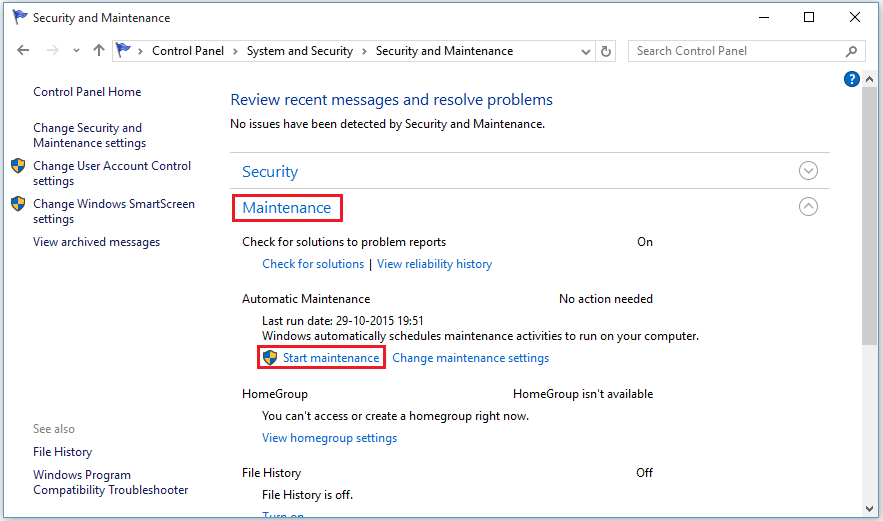
Bemærk: Windows kører alle opgaver relateret til vedligeholdelse.
Når du har startet vedligeholdelsen, kan du stoppe det samme ved at klikke på “Stop vedligeholdelse”.

Alle planlagte opgaver stopper om få sekunder, og du har mulighed for at "starte" det igen.
Du kan også ændre vedligeholdelsesindstillinger for at tillade det Planlagt vedligeholdelse til Vågn op computeren på et planlagt tidspunkt. Det hjælper også med at køre vedligeholdelsesaktivitet på et bestemt tidspunkt.


